Especificar DNS personalizado sobre el proveedor HTTPS en Microsoft Edge
Cómo especificar DNS personalizado a través del proveedor HTTPS en Microsoft Edge
A partir de Microsoft Edge 86.0.612.0, puede especificar una DNS sobre HTTPS proveedor en el navegador. La compañía ha actualizado su configuración agregando un par de opciones al navegador.
Anuncio publicitario
Para aquellos que no están familiarizados con DoH, DNS-over-HTTPS es un protocolo web relativamente joven, implementado hace unos dos años. Su objetivo es aumentar la privacidad y la seguridad del usuario al evitar la interceptación y la manipulación de los datos del DNS por parte de Ataques man-in-the-middle mediante el uso del protocolo HTTPS para cifrar los datos entre el cliente DoH y el DNS basado en DoH resolver.
Edge heredó muchas de las opciones de Chrome, incluida la opción DoH. Anteriormente, Edge no incluyó la GUI para habilitar o deshabilitar DoH, pero esto ha cambiado.
Para especificar DNS personalizado sobre el proveedor HTTPS en Microsoft Edge,
- Abra Microsoft Edge.
- Haga clic en el botón Configuración (Alt + F) y seleccione Configuración en el menú.

- A la izquierda, haga clic en Privacidad y servicios.

- Desplácese hacia abajo por el lado derecho hasta Seguridad sección.
- Enciende el Utilice DNS seguro para especificar cómo buscar la dirección de red para sitios web opción.
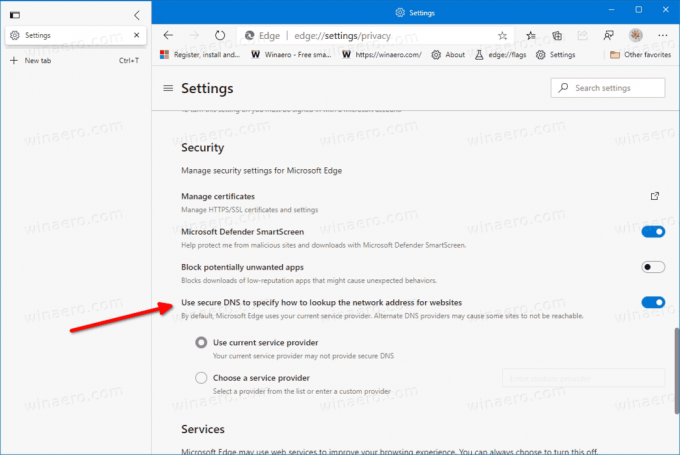
- Seleccione la opcion Elija un proveedor de servicios para poder especificar el proveedor de servicios manualmente.
- Seleccione una de las sugerencias o ingrese una dirección IP personalizada del servicio de proveedor de DNS seguro.
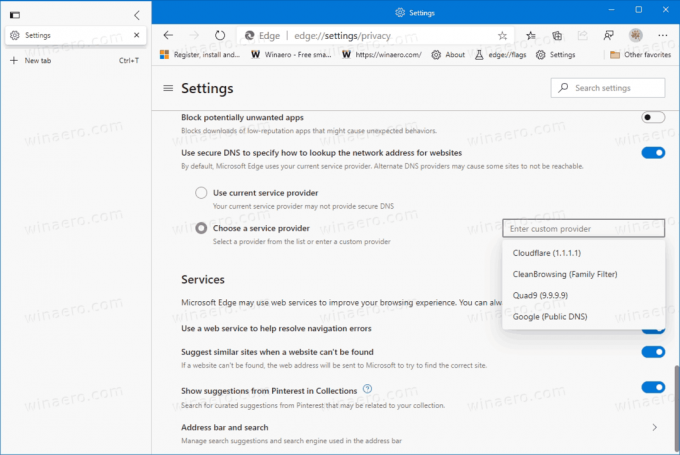
Estás listo. A partir de ahora, Edge muestra las siguientes sugerencias para el proveedor de DoH.
- DNS público de Google
- Cuádruple9 (9.9.9.9)
- Cloudflare (1.1.1.1)
- Navegación limpia (filtro familiar)
Para probar si ahora está utilizando DoH para resolver consultas de DNS, puede ir a Cloudflare's Página de comprobación de seguridad de la experiencia de navegación y haga clic en el Comprobar mi navegador botón. La página web ahora realizará una variedad de pruebas. Debería ver la marca de verificación verde junto a Secure DNS y TLS 1.3.
Más tarde, puede apagar el Utilice DNS seguro para especificar cómo buscar la dirección de red para sitios web opción para deshabilitar la función DNS sobre HTTPS, o cambiarla a Usar proveedor de servicios actual. En este caso, utilizará los servidores DNS de Google para el protocolo de resolución seguro.
Del mismo modo, los usuarios de otros navegadores también pueden habilitar esta funcionalidad.
- Habilitar DNS sobre HTTPS en Chrome (DoH)
- Habilite DNS sobre HTTPS en Firefox
- Habilitar DNS sobre HTTPS en Microsoft Edge
- Habilitar DNS sobre HTTPS en Opera (DoH)
Versiones reales de Edge
- Canal estable: 84.0.522.61
- Canal Beta: 85.0.564.36
- Canal de desarrollo: 86.0.601.1
- Canal de Canarias: 86.0.612.0
Descarga Microsoft Edge
Puede descargar la versión preliminar de Edge para Insiders desde aquí:
Descargar la vista previa de Microsoft Edge Insider
La versión estable del navegador está disponible en la siguiente página:
Descarga Microsoft Edge Stable
Nota: Microsoft ha comenzado a entregar Microsoft Edge a los usuarios de Windows a través de Windows Update. La actualización está disponible para usuarios de Windows 10 versión 1803 y superior, y reemplaza la aplicación Edge clásica una vez instalada. El navegador, cuando entregado con KB4559309, hace que sea imposible desinstalarlo desde Configuración. Consulte la siguiente solución alternativa: Desinstale Microsoft Edge si el botón Desinstalar está atenuado.
Gracias a León por la propina.

